Comment traduire des pages Web dans Safari sur iPhone et iPad avec Microsoft Translator
Miscellanea / / August 05, 2021
Si vous utilisez un appareil iOS, vous utiliserez probablement Safari comme navigateur par défaut. Safari est un excellent navigateur, mais il présente quelques défauts. Par exemple, Safari ne dispose pas de son traducteur de langue par défaut pour traduire les pages Web ou le texte du site Web.
Cependant, si vous rencontrez des problèmes avec des pages Web dans une langue étrangère, vous pouvez utiliser le aide de l'extension Microsoft Translator pour Safari sur votre iPhone ou iPad pour traduire des sites Web et les pages Web.
Étant donné que Google Translate n'est pas compatible avec Safari, notre meilleure option est le traducteur Microsoft. C'est une application tierce que vous pouvez obtenir sur l'App Store iOS. En outre, il a un support étendu pour Safari.
Il est assez simple d'installer l'application sur votre iPhone ou iPad. Cependant, il est un peu déroutant pour certaines personnes de l'utiliser. Par conséquent, dans cet article, nous allons apprendre à installer l'application et à traduire des pages Web à l'aide de Microsoft Translator pour iPhone et iPad.
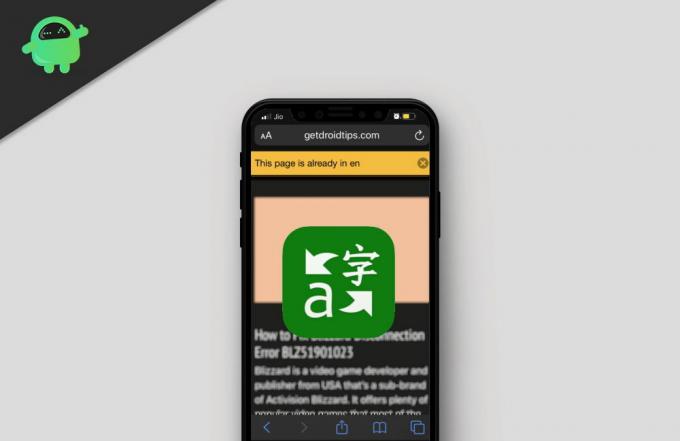
Table des matières
-
1 Comment traduire des pages Web dans Safari sur iPhone et iPad avec Microsoft Translator
- 1.1 Activation de l'extension Microsoft Translator pour Safari sur votre iPhone et iPad
- 1.2 Traduire une page Web à l'aide de Microsoft Translator
- 2 Conclusion
Comment traduire des pages Web dans Safari sur iPhone et iPad avec Microsoft Translator
Les étapes pour installer le traducteur Microsoft sur votre appareil iOS sont similaires pour l'iPhone et l'iPad. Tout d'abord, vous devrez lancer le Magasin d'applications sur votre appareil iOS, puis cliquez sur le Chercher icône et tapez pour Traducteur Microsoft.
Télécharger Microsoft Translator (US)
Télécharger Microsoft Translator (IN)
Le résultat de la recherche affichera une icône de couleur verte, cliquez sur l'option de l'application Microsoft Translator. Frapper le Avoir là-bas, attendez un certain temps pour laisser l'App Store installer l'application pour vous.
Activation de l'extension Microsoft Translator pour Safari sur votre iPhone et iPad
Après avoir installé l'application Microsoft Translator sur votre appareil, vous devrez activer l'extension dans le navigateur Safari. Par conséquent, ouvrez le Safari navigateur sur votre iPhone ou iPad, accédez à n'importe quel site Web aléatoire.

Ici, une nouvelle fenêtre coulissante s'ouvrira avec plusieurs options.
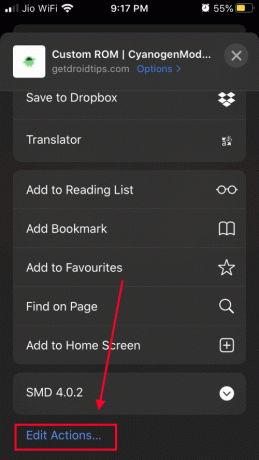
Faites défiler vers le bas et sélectionnez «modifier les options» à la fin de la liste.
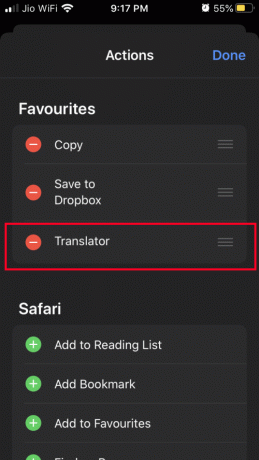
Faites glisser l'option Traducteur vers le haut de la liste pour pouvoir y accéder facilement. Enfin, enregistrez les modifications.
Une fois que vous avez activé l'extension Microsoft Translator pour le navigateur Safari, le traducteur Microsoft sera désormais disponible lorsque vous cliquez sur le bouton Partager bouton.
Si vous souhaitez traduire une page Web, vous pouvez maintenant simplement cliquer sur le bouton Partager. Appuyez ensuite sur l'icône du traducteur Microsoft et la page Web sera traduite dans la langue sur laquelle votre appareil est configuré. Cependant, il existe une autre façon de procéder. Nous allons divulguer la manière ci-dessous.
Traduire une page Web à l'aide de Microsoft Translator
Pour traduire une page Web, lancez d'abord le navigateur Safari et visitez la page Web. Cliquez maintenant sur le Bouton d'action. Pour iPad, le bouton peut être situé en haut à droite de la barre d'adresse. Et pour iPhone, le bouton est situé dans le coin gauche de la barre d'adresse.

Vous verrez un menu déroulant contextuel, faites défiler le menu vers le bas et recherchez le Option de traduction, cliquez dessus pour traduire la page Web dans la langue par défaut de votre appareil iOS.
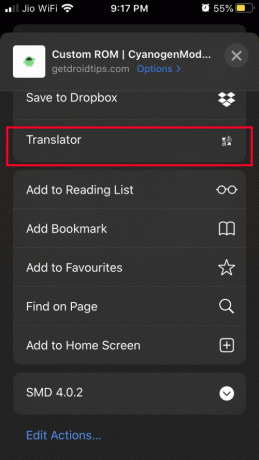
Si vous avez une faible connectivité, la traduction de la page Web prendra un certain temps. Sinon, votre page Web sera traduite instantanément et vous serez averti une fois qu'elle sera traduite.

Une notification d'en-tête vous montrera la langue dans laquelle il a traduit la page Web, cliquez sur le bouton X icône à droite pour s'en débarrasser.
Conclusion
Si vous rencontrez des difficultés pour lire des sites Web dans d'autres langues étrangères, utiliser le traducteur Microsoft pour traduire des pages Web sur votre navigateur Safari est votre meilleur choix.
Pour traduire la page Web, cliquez simplement sur le bouton d'action, faites défiler vers le bas dans le menu et sélectionnez l'option Traduire. La page Web sera traduite dans la langue que vous utilisez par défaut sur votre appareil iOS.
Le choix des éditeurs:
- Comment réparer votre Apple Watch n'a pas pu s'associer avec votre iPhone
- Comment ajouter des effets FaceTime sur iPhone et iPad
- Jouez à Apple Arcade Games hors ligne
- Comment épingler des conversations sur iMessage
- Comment utiliser Siri avec les AirPods et AirPods Pro
Rahul est un étudiant en informatique qui s'intéresse énormément au domaine de la technologie et de la crypto-monnaie. Il passe la plupart de son temps à écrire ou à écouter de la musique ou à voyager dans des endroits inconnus. Il croit que le chocolat est la solution à tous ses problèmes. La vie arrive et le café aide.


![Comment installer AOSP Android 9.0 Pie sur Aston Idea X [GSI Phh-Treble]](/f/5856c5371a6a5c3753355f70c506dd52.jpg?width=288&height=384)
